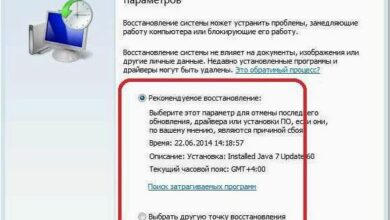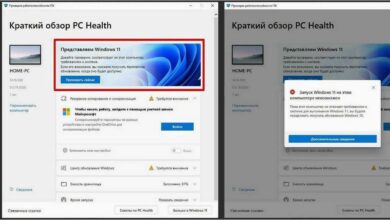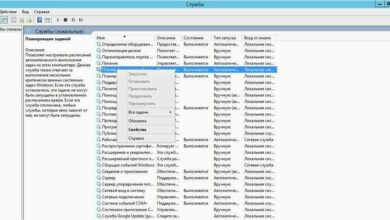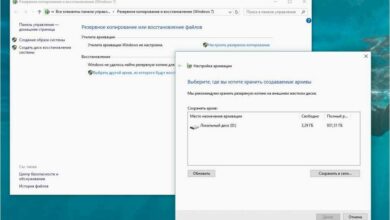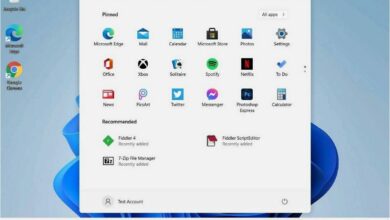Как включить гибернацию в Windows 10

По умолчанию, в Windows 10 не доступен режим гибернации, что создает неудобства для пользователей, которые привыкли вместо выключения, отправлять компьютер в гибернацию.
К счастью, эта проблема решается очень быстро и достаточно просто. Все что необходимо сделать эти внести некоторые изменения в настройки электропитания. Сейчас вы узнаете, как включить гибернацию в Windows 10.
Для того чтобы включить гибернацию в Windows 10 вам необходимо открыть окно с настройками электропитания. Для этого кликните правой кнопкой по меню «Пуск» и в открывшемся окне выберите пункт «Управление электропитанием».
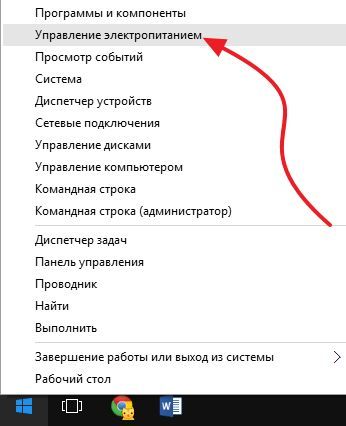
Также вы можете открыть данное окне через Панель управления. Для этого войдите в Панель управления и перейдите в раздел «Система и безопасность – Электропитание».
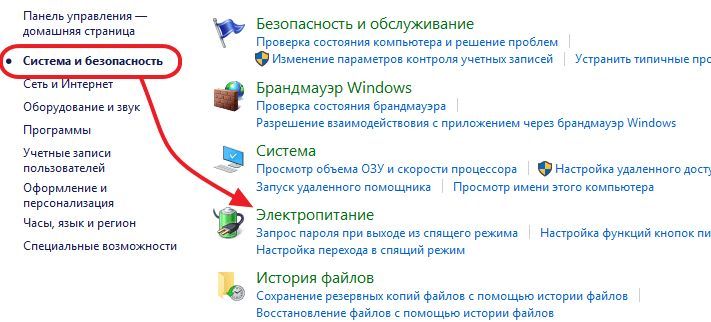
В крайнем случае, можно открыть окно «Выполнить» (комбинация клавиш Windows + R) и ввести команду «control /name Microsoft.PowerOptions».
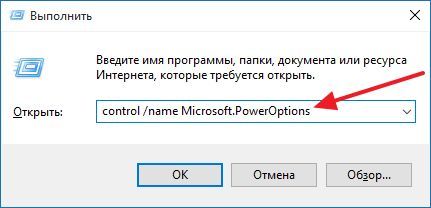
Итак, вы открыли настройки электропитания. Теперь вам необходимо перейти к настройкам кнопки питания. Для этого кликните по ссылке «Действие кнопки питания», которая находится в левом боковом меню.
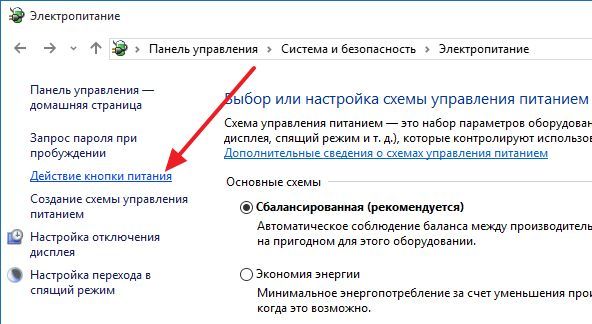
Дальше необходимо получить доступ ко всем настройкам. Для этого кликните по ссылке «Изменение параметров, которые сейчас недоступны».
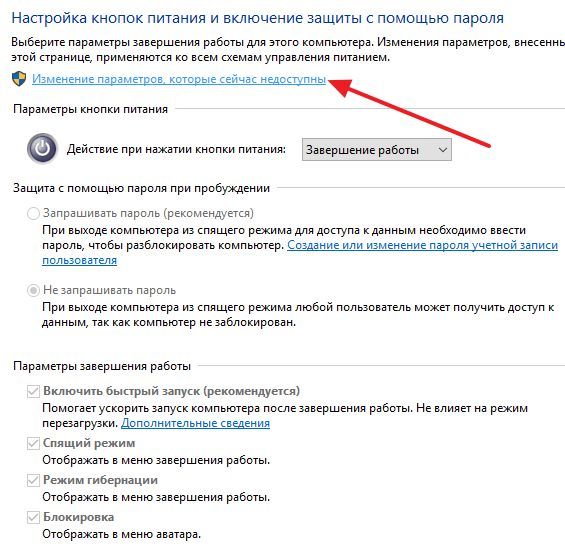
После этого станут доступными настройки внизу окна. Установите галочку напротив пункта «Режим гибернации» и сохраните настройки нажатием на кнопку «Сохранить изменения».
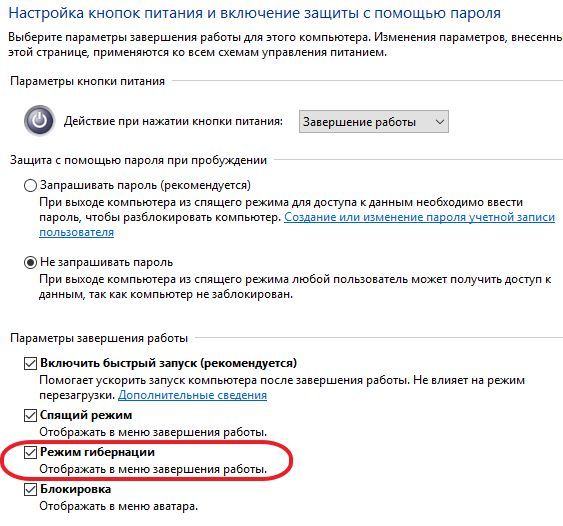
После этого режим гибернации станет доступен из меню «Пуск».